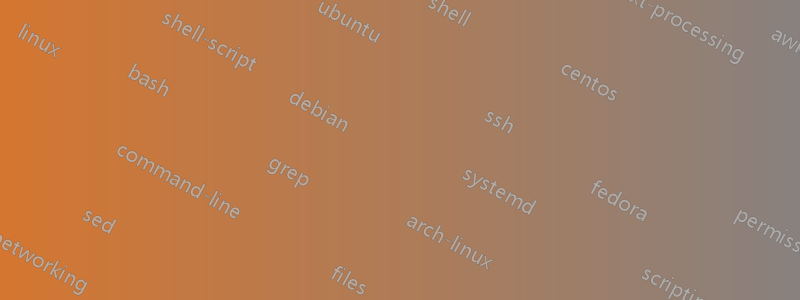%20%EB%B9%84%ED%99%9C%EC%84%B1%ED%99%94%ED%95%98%EB%A0%A4%EB%8A%94%20%ED%82%A4%EB%B3%B4%EB%93%9C%20%ED%82%A4%EC%9D%98%20%ED%82%A4%EC%BD%94%EB%93%9C%EB%A5%BC%20%EA%B0%90%EC%A7%80%ED%95%A9%EB%8B%88%EB%8B%A4..png)
키보드가 손상되었습니다. 키보드 키 [é]가 항상 눌려서 작업할 수 없습니다. Windows에서는 [é] 버튼을 비활성화하는 소프트웨어 Sharpkey를 찾았지만 Ubuntu에서는 해결책을 찾을 수 없습니다. 많은 포럼에서 Xmodmap에 대해 이야기하지만 [é] 버튼을 자주 누르기 때문에 터미널에서 작업할 수 없습니다. 해당 문제에 대한 해결책을 제공해 주시겠습니까? 감사해요
답변1
내가 시도할 것:
거기에 USB 키보드를 연결하거나 SSH를 사용하여 시스템에 들어가세요.
터미널을 열고
xev -event keyboard. 화면에 몇 가지 내용이 표시됩니다. 인수를 생략하면 마우스를 움직여도 더 많은 내용이 표시된다는 것을 알 수 있습니다.그런 다음 [é]를 비활성화하려는 키 조합을 누르십시오. 화면의 정보가 변경되므로 값을 찾아야 합니다
keycode.다음과 같이 실행하여 마지막 단계에서
<value>얻은 값을 변경합니다.keycodexmodmap -e 'keycode <value>='예를 들어 키( Shift + ` )를 비활성화하려면
~다음을 실행해야 합니다.xmodmap -e 'keycode 49='
나는 이것을 더 많이 시도했습니다기준열쇠 같은 것Caps Lock...하지만 이것도 잘 작동할 것 같아요. 이게 도움이 되길 바란다!
답변2
개인적인 용도로 사용하기 위한 간단한 bash 스크립트가 다음 위치에 업로드되었습니다.https://github.com/anitaggu/ikbdop.
노트북 내부 키보드를 비활성화하려면,
./ikbdop.sh detach
키보드를 다시 활성화하려면
./ikbdop.sh attach
간단한 하우투도 업로드되어 있습니다.유튜브
답변3
위에서 언급한 방법 중 어느 것도 Wayland에서는 작동하지 않습니다. 다른 데스크톱 환경에 대해서는 잘 모르겠지만 sway-wm에서 특정 키보드의 특정 키를 비활성화하는 가장 쉬운 방법은 keyd를 사용하는 것입니다. 그러나 터미널이 필요하므로 이 작업이 완료될 때까지 실제 키보드를 제거한 후 USB 키보드를 사용하는 것이 좋습니다.
- GitHub에서 키를 복제하고 빌드한 후 데몬을 시작합니다.
git clone https://github.com/rvaiya/keyd
cd keyd
make && sudo make install
sudo systemctl enable keyd && sudo systemctl start keyd
- 문제가 있는 키와 키보드의 이름을 찾아보세요.
sudo keyd monitor다음과 같은 결과를 얻으려면 실행하세요 .
device added: 0fac:0ade keyd virtual keyboard (/dev/input/event20)
device added: 03f0:5341 PIXART HP Wireless Keyboard and Mouse Consumer Control (/dev/input/event18)
device added: 03f0:5341 PIXART HP Wireless Keyboard and Mouse (/dev/input/event17)
device added: 03f0:5341 PIXART HP Wireless Keyboard and Mouse (/dev/input/event7)
device added: 06cb:7f13 Synaptics TM3253-001 (/dev/input/event5)
device added: 0001:0001 AT Translated Set 2 keyboard (/dev/input/event0)
keyd virtual keyboard 0fac:0ade enter up
keyd virtual keyboard 0fac:0ade kp5 down
키보드 두 개를 연결했어요. 하나는 PIXART HP Wireless와 함께 있고 03f0:5341다른 하나 AT Translated Set 2 keyboard는 와 함께 있습니다 0001:0001. 이 코드는 keyd가 키보드를 인식하는 데 사용하는 것입니다. 따라서 다음 단계를 위해 코드와 키 이름을 기록해 두세요. 마지막 열에는 키 이름이 나와 있습니다. 여기서 나는 나가서 enter을 눌렀다 kp5.
- 파일을
/etc/keyd/default.conf다음과 같이 편집합니다.
[ids]
0001:0001 #code of attached keyboard from earlier
[main]
kp5 = noop #Ignore the key 'kp5'
- 마지막으로,
sudo keyd reload
모든 키보드에서 특정 키를 비활성화합니다. default.conf위에서 언급한 내용을 다음과 같이 편집하세요 .
[ids]
*
[main]
kp5 = noop
답변4
1) 비활성화하려는 키보드 키의 키코드를 감지합니다.
방법 A:
이 방법은 F1, F2, F3...등이 아닌 일반 키를 비활성화하려는 경우에만 작동합니다.
이 답변을 읽으면서 내 답변의 아무 곳이나 마우스 오른쪽 버튼으로 클릭하고 -> 클릭하세요.요소를 점검하다또는검사, 이 코드를콘솔탭을 누르고 Enter를 누르세요.
window.addEventListener('keypress', (e) => console.log(e.keyCode) )
마우스 왼쪽 버튼으로 내 답변을 다시 클릭하고 비활성화하려는 키를 누르면 숫자가 인쇄되는 것을 볼 수 있습니다.콘솔브라우저의.
해당 번호를 복사하고 다음 단계를 따르세요.
방법 B:
이 방법은 키보드의 모든 키에 작동해야 합니다
열어단말기을 클릭하고 xev다음과 같이 유틸리티를 사용하십시오.
$ xev -event keyboard
작은 창이 열리면 비활성화하려는 키보드의 키를 누르고 작은 창을 닫으면 터미널에 출력이 표시됩니다. 이 출력 중 다음과 같은 내용이 표시됩니다 keycode 93. 해당 키보드 키의 키코드를 복사하고 다음 단계를 따르세요.
2) 키를 비활성화합니다.
열어단말기을 클릭하고 xmodmap다음과 같이 유틸리티를 사용하십시오.
xmodmap -e 'keycode <value>='
- 위 의 내용 대신에
<value>다음으로 대체하십시오.키 코드1단계에서 방법 A 또는 B를 얻었습니다.


